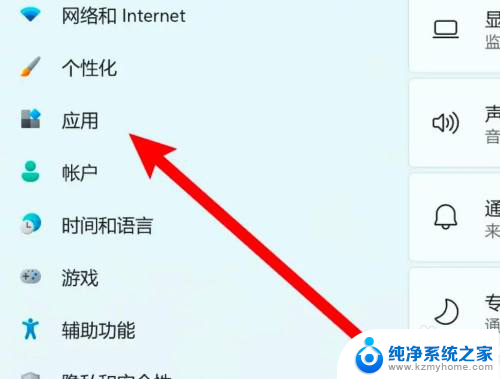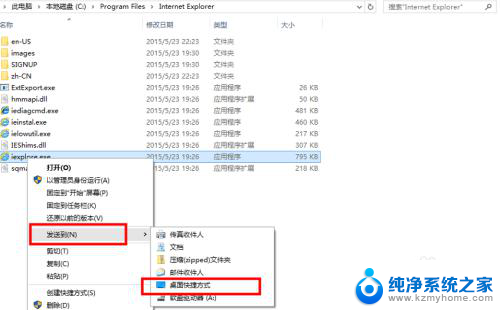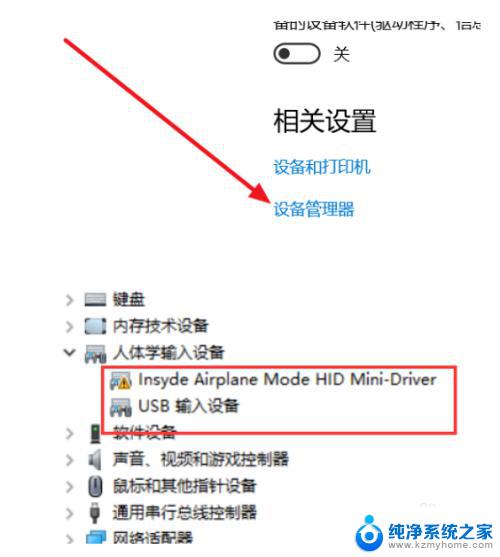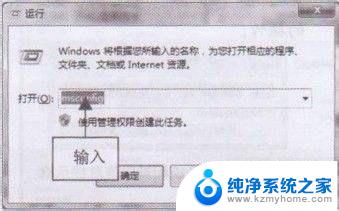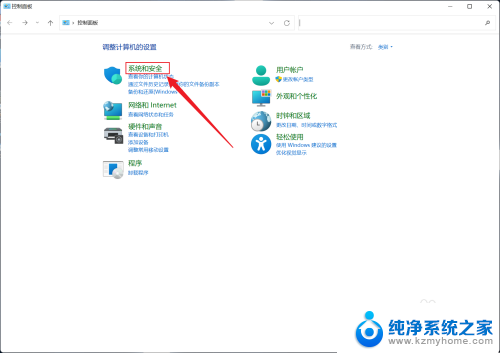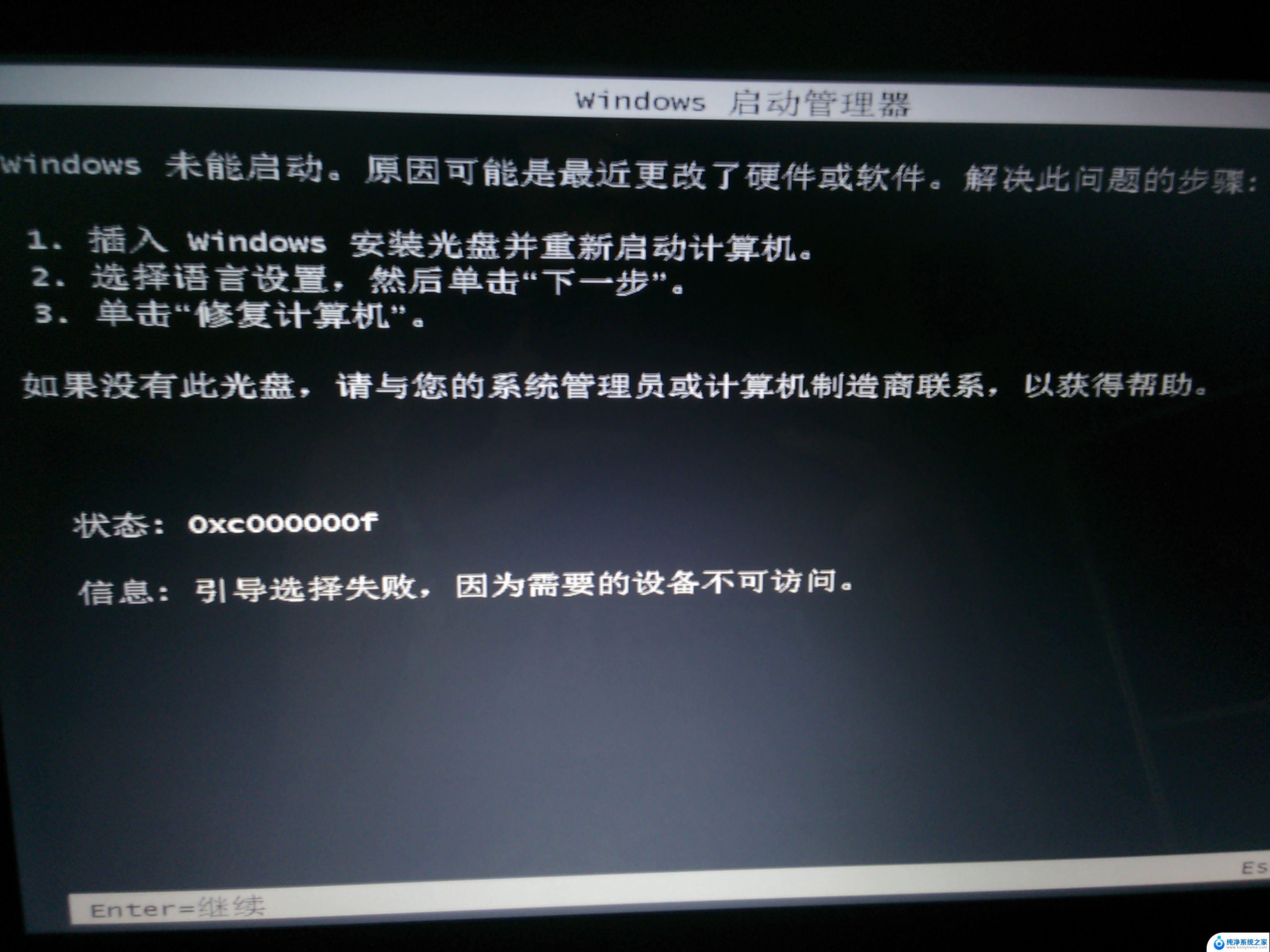电脑启动项怎么设置启动项bios 如何在Dell电脑的Bios中修改启动项
更新时间:2023-09-28 17:41:00作者:kzmyhome
电脑启动项怎么设置启动项bios,在当今数字化时代,电脑已成为我们日常生活中必不可少的工具,有时我们可能需要对电脑的启动项进行调整,以满足个性化的需求或修复系统故障。而在Dell电脑中,我们可以通过修改Bios来对启动项进行设置,从而实现个性化的启动配置。本文将介绍如何在Dell电脑的Bios中修改启动项,让我们一起来了解吧。
方法如下:
1.步骤一:我们首先启动我们的Dell电脑,出现DELL标后。点击F2进入Bios设置界面。

2.步骤二:进入Bios设置界面后,我们选择启动项设置。
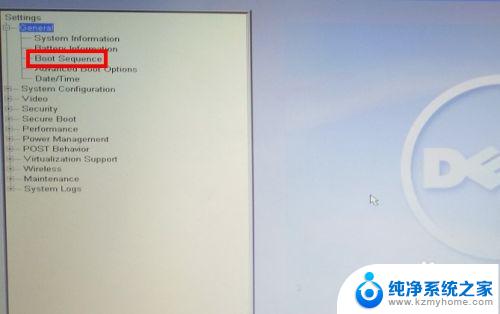
3.步骤三:进入启动项设置后,我们看到右侧是我们目前的启动顺序。
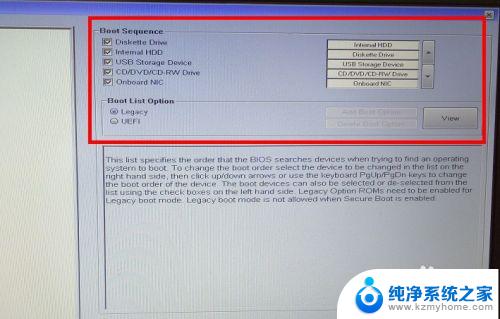
4.步骤四:我们选择我们要更改顺序的启动项,如USB设备。
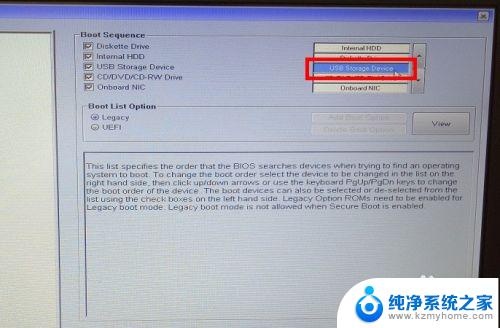
5.第五步:我们点击右侧的箭头,将USB启动项调整到我们需要的位置即可。
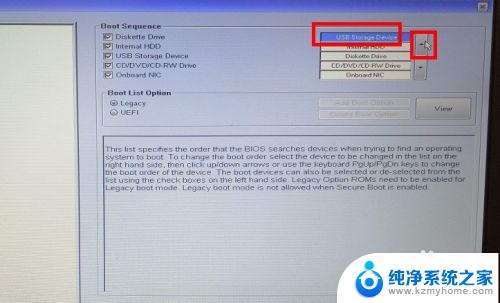
以上就是关于如何设置电脑启动项和bios的全部内容,如果您遇到类似的情况,就可以按照小编的方法解决问题了。